妙用Dreamweaver MX共享Word XP文件
編輯:Dreamweaver相關
我們平日辦公時用得最多的軟件是Execl、Word或WPS Office等,你的計算機中一定儲存著大量的XLS、DOC、WPS文件吧!網頁制作時需要將此類文件轉換為HTML文件,你是如何處理的呢?下面就隨我來看一下將DOC轉換為HTML文件的方法吧!
一、復制法
1、如果你的Word XP文件全部是文字,沒有表格和圖像,那麼使出慣用的復制大法來,將全部文字遷移到Dreamweaver MX中,保存後大功就告成了。
2、若Word XP文件中有圖像,是不能直接復制到Dreamweaver MX中的,可作如下處理:把圖像復制到圖像處理軟件如畫圖、Fireworks中,再另存為jpg或gif圖像,將jpg或gif圖像插入到Dreamweaver MX中即可。
二、導入法
如果你的Word XP文件中有表格,采用復制法是行不通的,處理方法是:
1、將表格轉換成文本。把Word XP文件中表格之外的文字全部刪除,只保留表格,單擊“表格/轉換/表格轉換成文本”,在“表格轉換成文本”對話框中“文字分隔符”選擇“制表符”,如圖所示。
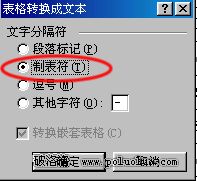
2、將Word XP文件另存為TXT文件。單擊“文件/另存為”,保存類型選擇“純文本”,在隨後的“文件轉換”對話框中采用默認設置,單擊“確定”按鈕即可。
3、把文本文件導入到Dreamweaver MX中。在Dreamweaver MX編輯窗口中單擊“Insert/Table Objects/Import Tabular Data...”,打開“Import Tabular Data”對話框,如圖所示。在對話框中單擊“Browse...”按鈕,找到要導入的TXT文件,雙擊此文件填加到Data File欄中。其它選項可采用默認設置。單擊“OK”按鈕,Word XP文件中數據被導入到Dreamweaver MX。
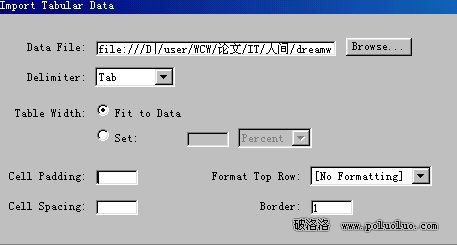
提示:此法成功的關鍵在第一步,即先將表格轉換成文本,若直接將Word XP文件另存為TXT文件,再把文本文件導入到Dreamweaver MX中後的表格將變化很大,繼續調整表格困難。
三、另存法
1、在Word XP中單擊“文件/另存為”,打開“另存為”對話框,在“保存類型”中選擇“Web頁(*.htm;*.html)”,單擊“保存”按鈕。
2、在出現的提示對話框中單擊“繼續”按鈕,保存為HTML文件。
3、另存為的HTML文件中包含有大量的垃圾代碼,形成的文件很大,需要在Dreamweaver MX中清除垃圾代碼。用Dreamweaver MX打開保存的HTML文件,單擊“Commands/Clean Up Word HTML”,在打開的對話框中單擊“OK”按鈕即可自動清除垃圾代碼,清除後的HTML文件中也是有許多垃圾代碼的。
提示:另存法支持對Word XP中文字、圖像、表格的轉換,形成的HTML文件保持原Word XP中的外觀樣式,能基本保持原格式不變。
一、復制法
1、如果你的Word XP文件全部是文字,沒有表格和圖像,那麼使出慣用的復制大法來,將全部文字遷移到Dreamweaver MX中,保存後大功就告成了。
2、若Word XP文件中有圖像,是不能直接復制到Dreamweaver MX中的,可作如下處理:把圖像復制到圖像處理軟件如畫圖、Fireworks中,再另存為jpg或gif圖像,將jpg或gif圖像插入到Dreamweaver MX中即可。
二、導入法
如果你的Word XP文件中有表格,采用復制法是行不通的,處理方法是:
1、將表格轉換成文本。把Word XP文件中表格之外的文字全部刪除,只保留表格,單擊“表格/轉換/表格轉換成文本”,在“表格轉換成文本”對話框中“文字分隔符”選擇“制表符”,如圖所示。
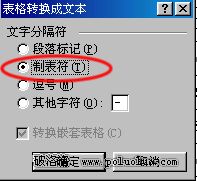
2、將Word XP文件另存為TXT文件。單擊“文件/另存為”,保存類型選擇“純文本”,在隨後的“文件轉換”對話框中采用默認設置,單擊“確定”按鈕即可。
3、把文本文件導入到Dreamweaver MX中。在Dreamweaver MX編輯窗口中單擊“Insert/Table Objects/Import Tabular Data...”,打開“Import Tabular Data”對話框,如圖所示。在對話框中單擊“Browse...”按鈕,找到要導入的TXT文件,雙擊此文件填加到Data File欄中。其它選項可采用默認設置。單擊“OK”按鈕,Word XP文件中數據被導入到Dreamweaver MX。
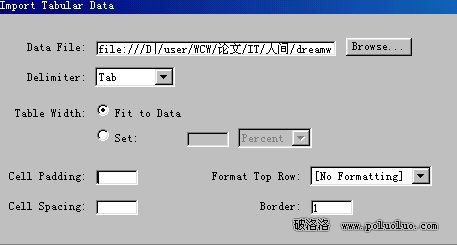
提示:此法成功的關鍵在第一步,即先將表格轉換成文本,若直接將Word XP文件另存為TXT文件,再把文本文件導入到Dreamweaver MX中後的表格將變化很大,繼續調整表格困難。
三、另存法
1、在Word XP中單擊“文件/另存為”,打開“另存為”對話框,在“保存類型”中選擇“Web頁(*.htm;*.html)”,單擊“保存”按鈕。
2、在出現的提示對話框中單擊“繼續”按鈕,保存為HTML文件。
3、另存為的HTML文件中包含有大量的垃圾代碼,形成的文件很大,需要在Dreamweaver MX中清除垃圾代碼。用Dreamweaver MX打開保存的HTML文件,單擊“Commands/Clean Up Word HTML”,在打開的對話框中單擊“OK”按鈕即可自動清除垃圾代碼,清除後的HTML文件中也是有許多垃圾代碼的。
提示:另存法支持對Word XP中文字、圖像、表格的轉換,形成的HTML文件保持原Word XP中的外觀樣式,能基本保持原格式不變。
小編推薦
熱門推薦